כתיבת מספרים גדולים באקסל חלק א
כאשר אנו כותבים מספרים גדולים, לעיתים האקסל משנה את המספר ומוסיף לו את האות E
האות E עבור המילה אקספוננט EXPONENT – היא פונקציה מעריכית עם בסיס E
כלומר למשל אם נרצה לכתוב מיליון, נוכל לרשום זאת כך:
1E6, כלומר תוסיף לו 6 אפסים אחרי ה1
המספר שיתקבל יראה כך ויהיה מעוצב בסגנון מדעי באקסל:
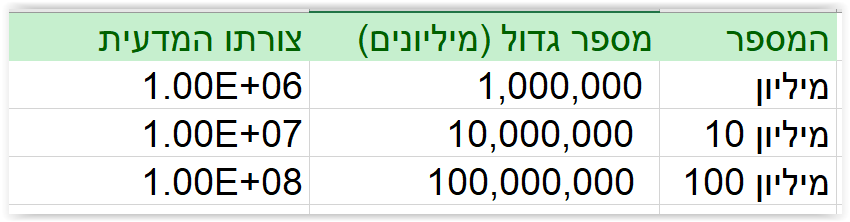
אנו יכולים ליצור את הפונקציה המעריכית עבור מספרים גדולים, אולם ברוב המקרים האקסל יעשה זאת בשבילנו כאשר יתקל בספר גדול,
כדי לשנות את המספר המעריכי, נוכל לעצב את המספרים בסגנון פסיק ואז המספר שיתקבל יהיה מספר מלא עם מפרידי אלפים (כמו בטור האמצעי בתמונה).
אם נקצר את התהליך ונרשום 1 במקום 1000000 (מיליון) או 13 במקום 13000000 (13 מיליון) , נוכל להוסיף את המיליון למספרים עם העתק והדבקה מיוחדת
כלומר, נרשום את המספרים ללא ה 6 אפסים
- נרשום 1000000 בצד, ונלחץ עליו העתק
- נסמן את כל טור המספרים הקטנים ונבצע הדבקה מיוחדת שתכפיל את המיליון שבזיכרון בתאים המסומנים

- לאחר שבחרנו הדבקה מיוחדת , יפתח החלון ובו נבחר הכפל

כל המספרים יהפכו למיליונים.
כדי לקצר את המספרים הגדולים, נוכל להשתמש בתפריט עיצוב תאים:
יש לסמן את המספרים שנרצה לעצב
נעבור לתפריט "עיצוב תאים" בעזרת הלחצן הימני או להקיש 1 CTRL
נבחר בקטגורייית מספר ונבחר בעיצוב הבסיסי
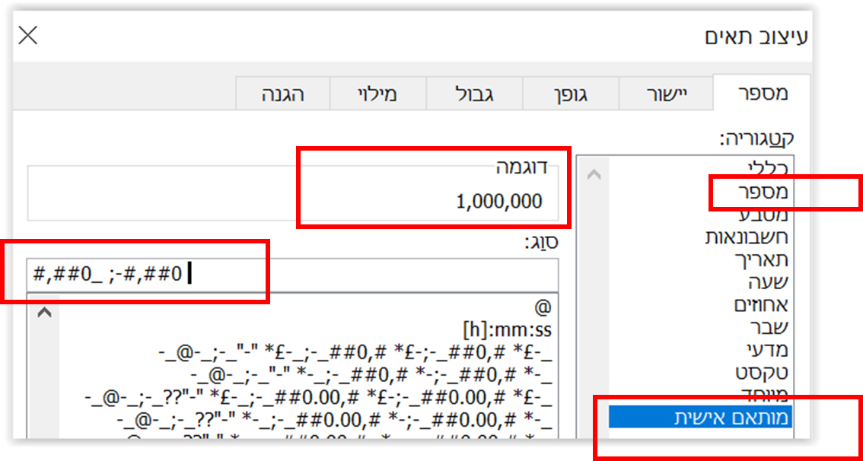
העיצוב הבסיסי של מספרים נראה כך:

החלק השמאלי הוא מספר חיובי, ואז יש ; ואז המספר השלילי
במידה ונרצה שהמספר הגדול שלנו יתקצר, נוכל לעמוד בסוף המספר החיובי, אחרי ה 0 ונקיש פסיק
כל פסיק יבטל 3 ספרות , כלומר אם המספר היה 1000000 מיליון , הוא יראה 1000 כאלף , כי הפסיק הוריד 3 מספרים עשרות, מאות ואלפים
אם נקיש 2 פסיקים ,, המיליון יראה כ 1 כי הורדנו 6 מספרים

כדאי מאוד להוסיף את סמל ה "M" אחרי המספר כדי שנדע שזהו מספר שהתכווץ ובעצם הוא מיליון